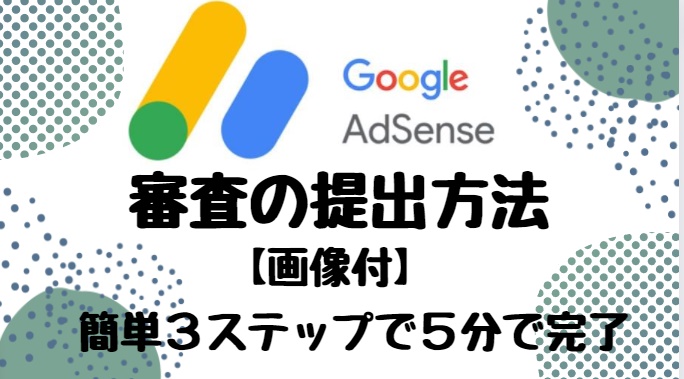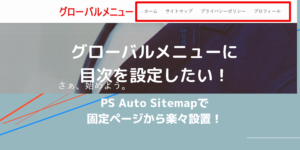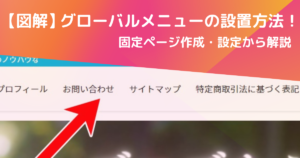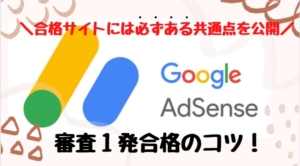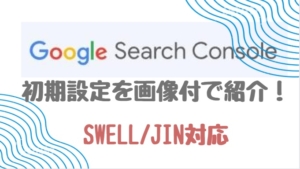ブログの初期設定や、記事をある程度書いたら…いよいよ、Googleアドセンスの審査ですね!
この記事では、Googleアドセンスの申請方法について画像付きで分かりやすく解説していきます。
Googleアドセンスとは?
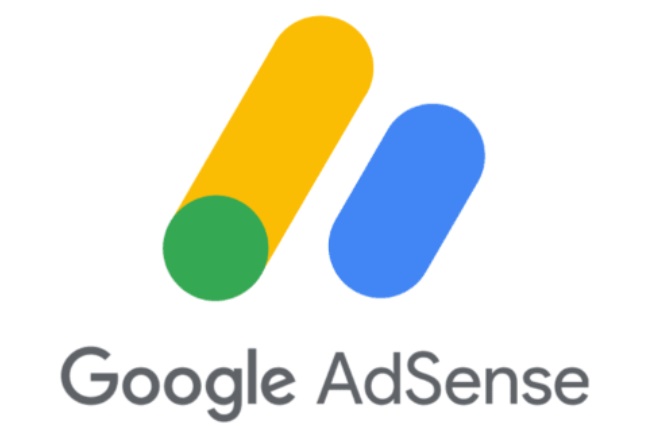
Googleアドセンス(Google AdSense)とは、Google社がWebサイト運営者に提供している広告配信サービスです。
サイトに広告を掲載することで、クリック数など実績に応じて報酬を得ることが出来ます。
アドセンス審査とは、簡単に説明すると、
「私のサイトは健全に運営しているから、アドセンス広告を貼ってもいいよね?」
とGoogleにお伺いを立てることだと理解いただければ結構です。
しかし、このアドセンス広告を自分のサイトに貼るためには、アドセンス審査を受ける必要があるのです。
Googleアドセンスから配信される広告は、Googleが提携する大切な広告主のものです。
その為、怪しいサイトに広告が掲載されることを当然グーグルは嫌います。
だからこそ、健全なサイトを運営しているから広告を貼らせてね!とGoogleへ審査を出す事が必要になります。
Googleアドセンス審査に必要なもの
まず、Googleアドセンスの審査には以下を保有していることが大前提となってきます。
- Googleアカウント
- 自分のブログサイト

Googleアドセンス申請前にこの2つは準備しておきましょう。
Googleアドセンス審査の提出方法を画像付で解説!
簡単3ステップで5分で完了!
AdSense広告の申請は以下の3つのステップで行っていきます。
- Adsenseアカウントを開設
- お客様情報を入力
- ブログをアドセンスに紐付け



画像付きで分かりやすく開設していきますので、スムーズにいけば5分程で完了します!サクサクと終わらせていきましょう!
まずはGoogleアドセンスのアカウント開設をしていきましょう!
サイトにアクセスします。
▶Googleアドセンス
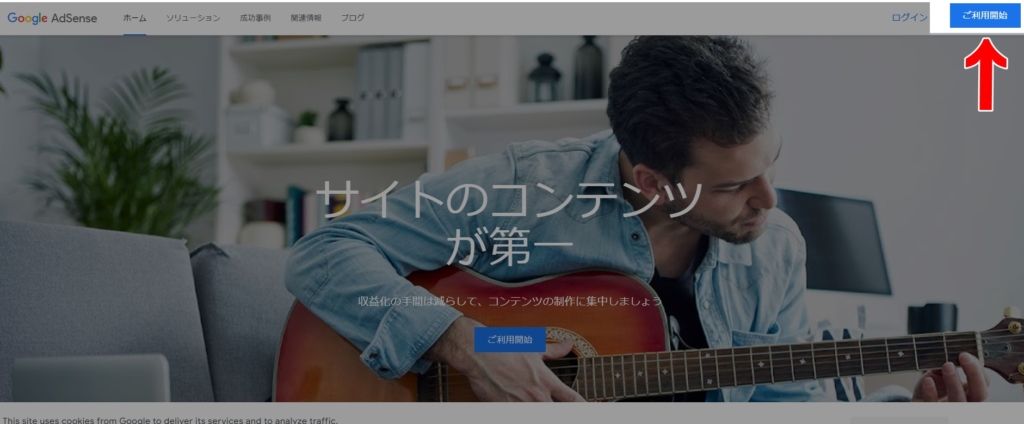
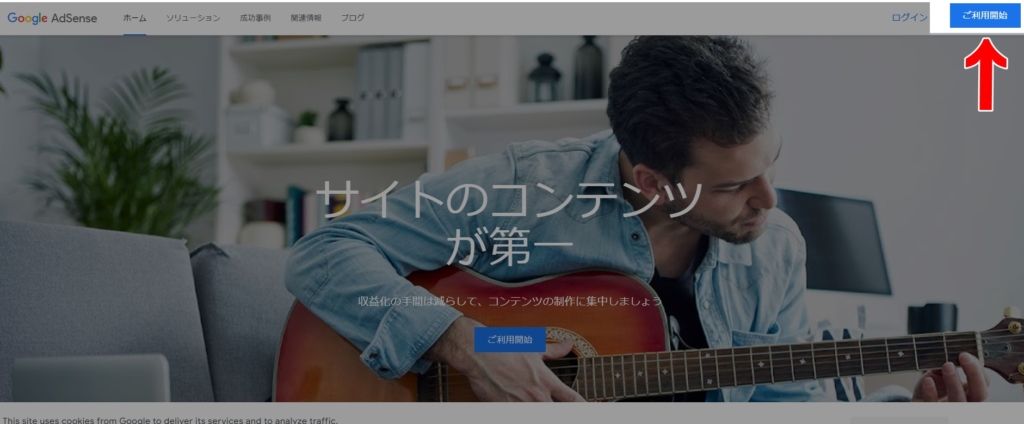
「ご利用開始」をクリックします。
すると以下の画面が表示されます。
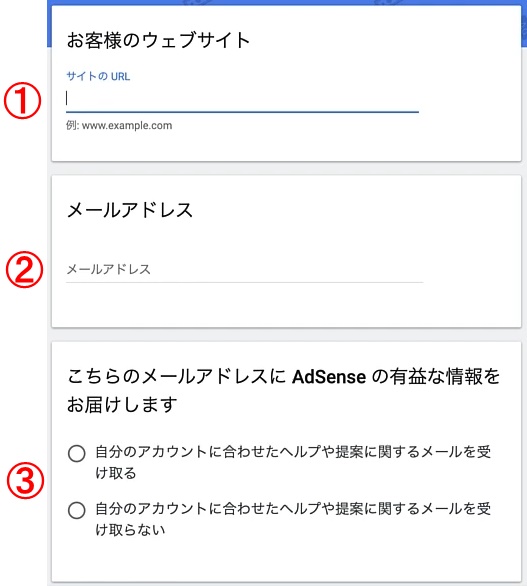
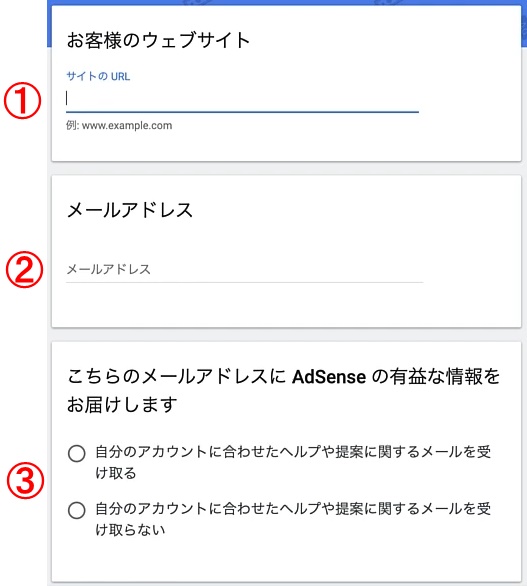
①あなたのブログURLを入力。
②メールアドレスを入力。
③Adsenseのメール受け取りの可否を選択して「保存して次へ」をクリック。
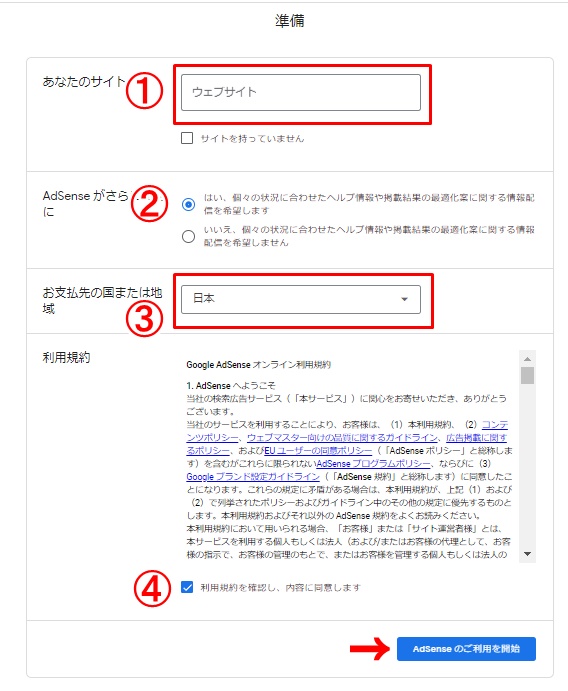
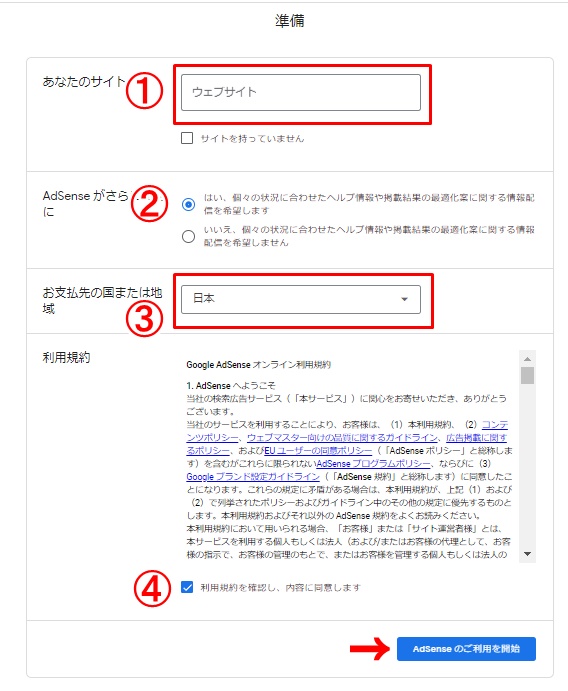
①自分のサイトのURLを入力。
②どちらかにチェックを入れます。ここは、「はい」で問題ないでしょう。
③お支払いの国はあなたのお住いの国を入力してください。
④利用規約を確認し、チェックボックスをクリックして、「Adsenseのご利用を開始」をクリック。
次はお客様情報の入力です。
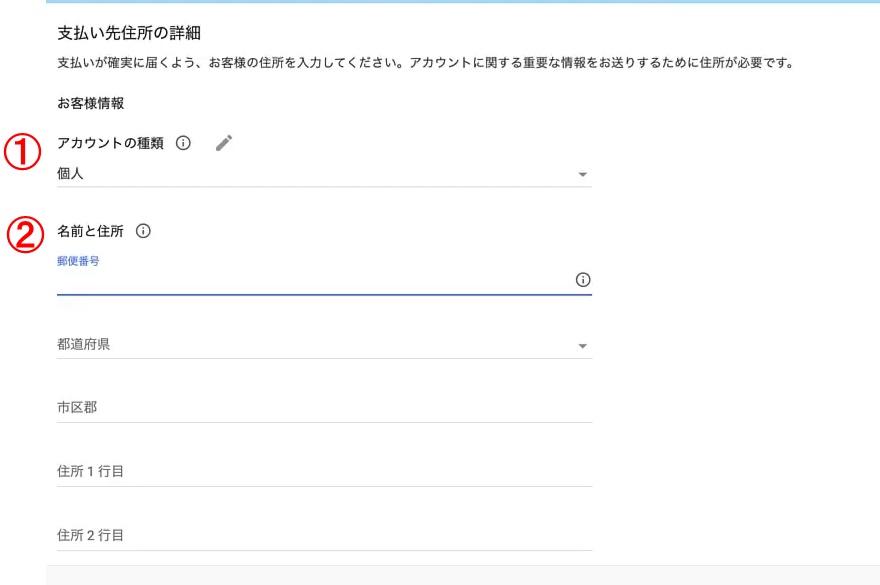
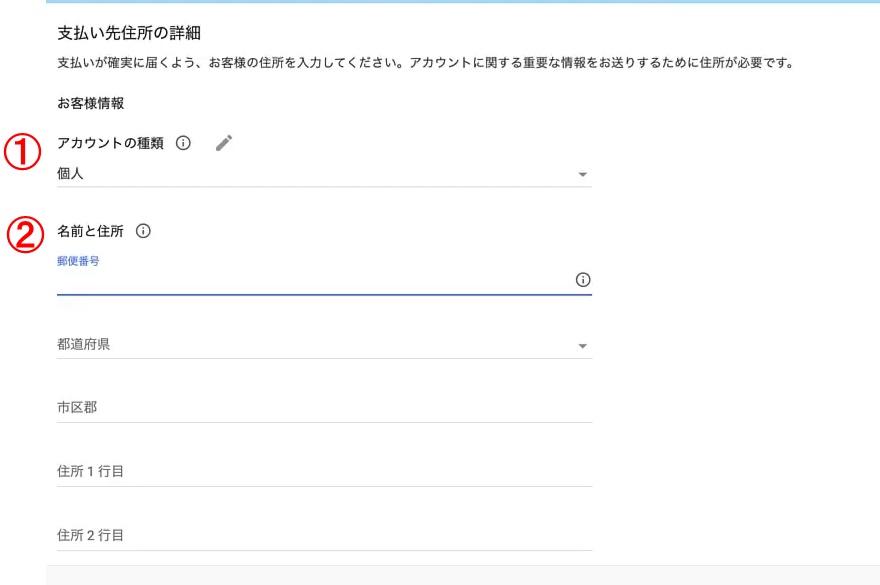
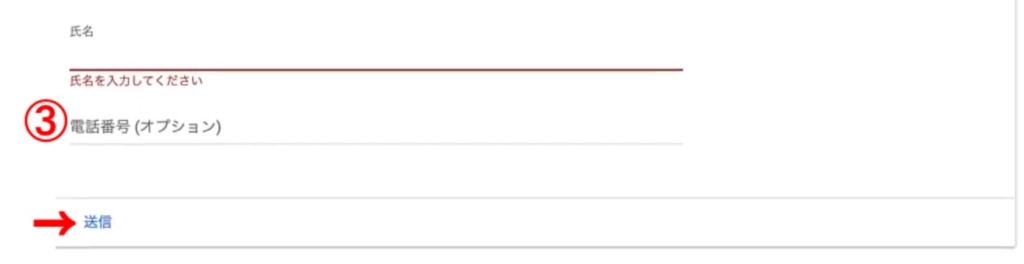
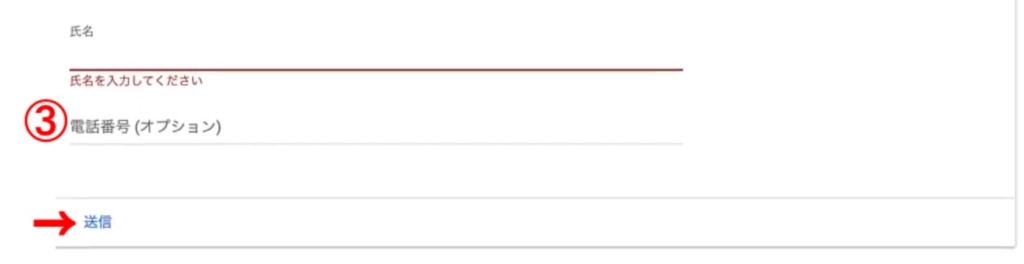
①「個人」「ビジネス」いずれかを選択できるようになっています。個人ブログの場合は「個人」を登録していきましょう。ここは後で変更ができないのでしっかりと確認してくださいね。
②住所を入力。
③電話番号を入力。
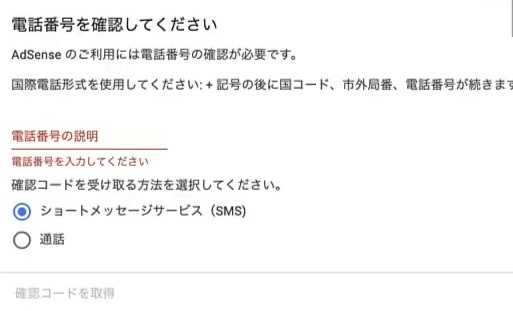
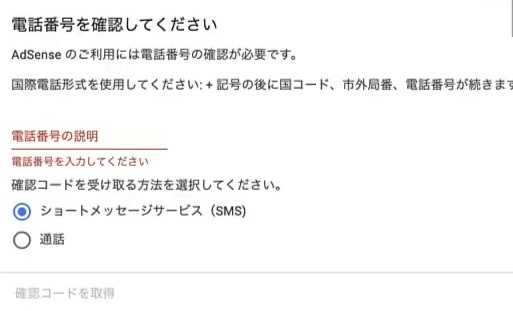
こちらの画面は表示される方とそうでない方がいるようです。
もし表示された方は、電場番号を入力してください。
※日本の場合は+81から始めます。頭の0は一つ取って入力してください。
例)090-1234-1234の場合+819012341234となります。
番号の入力が終わったら、
確認コードを受け取る為にショートメッセージか、通話どちらかを選択しましょう。
確認コードが送られてきたら、その確認コードを入力し「送信」をクリックして完了です。
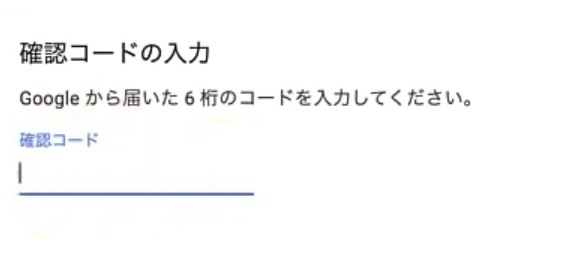
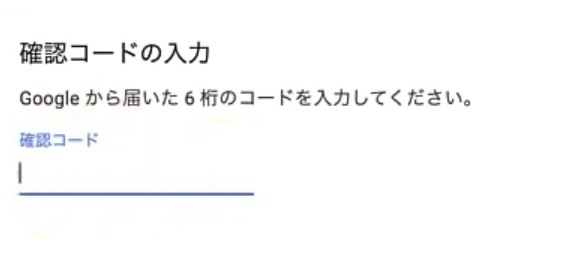
続いて、ブログをアドセンスに紐付けしていきましょう。



自分のブログにアドセンスコードを貼り付けることによって審査してもらえます!
以下の箇所の《AdSenseコード》をコピーします。
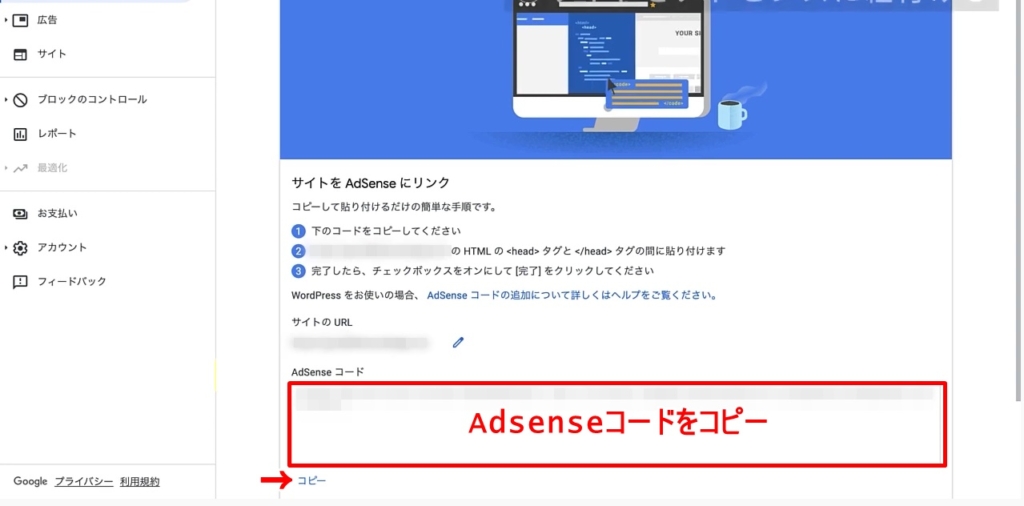
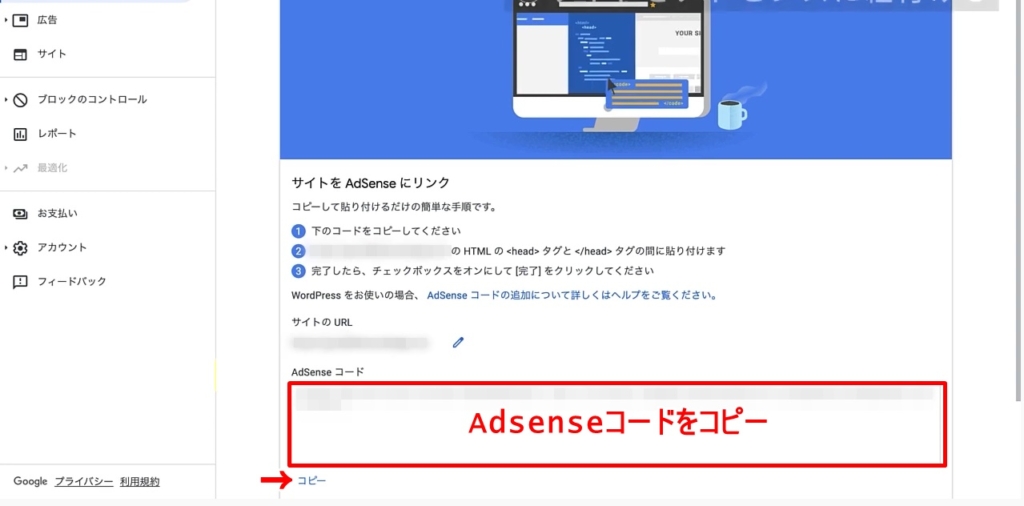
コピーしたら、一度自分のブログを開きます。
設定の中にある「Header and footer」を選択します。
※「Header and footer」が見当たらない!という方はプラグインをインストールしてくださいね!
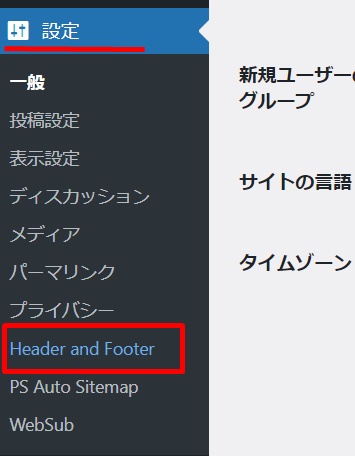
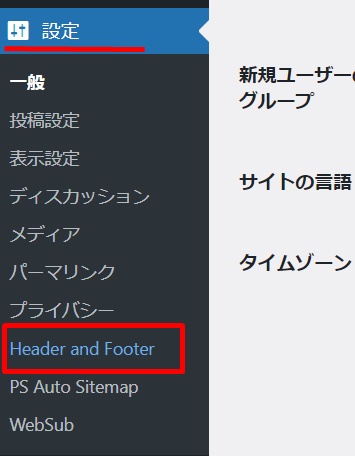
「Head and footer」内にある、〈HEAD〉PAGE SECTION INJECTION → ON EVERY PAGE内に先程コピーしたAdsenseコードを貼り付けします。
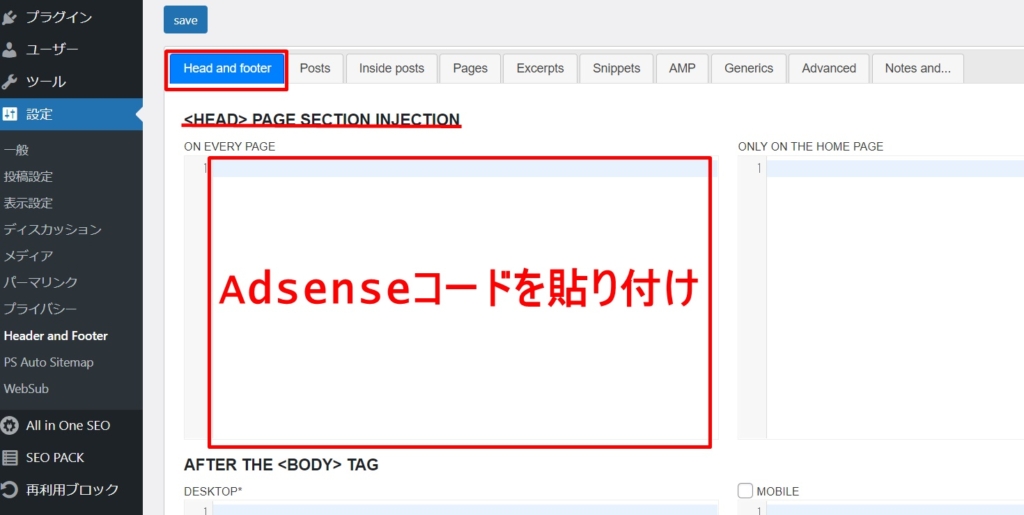
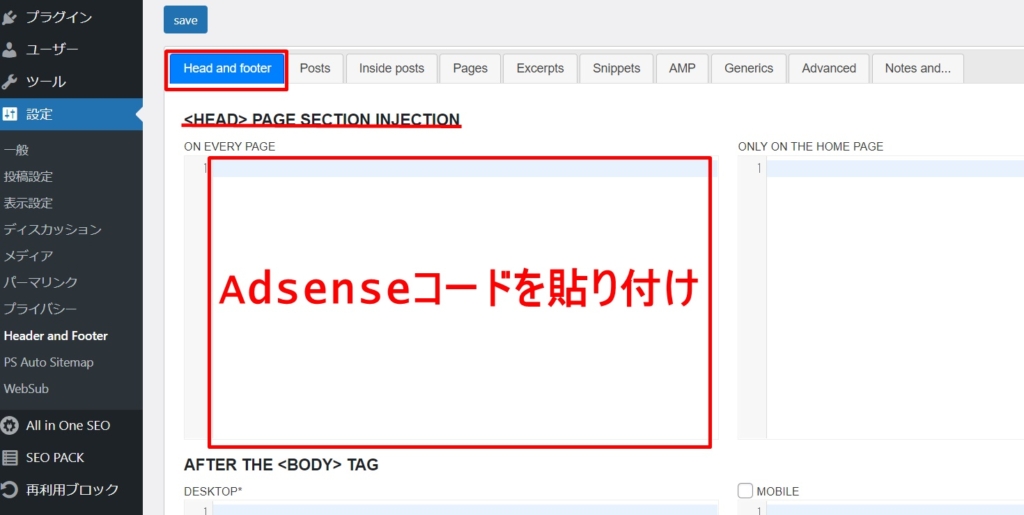
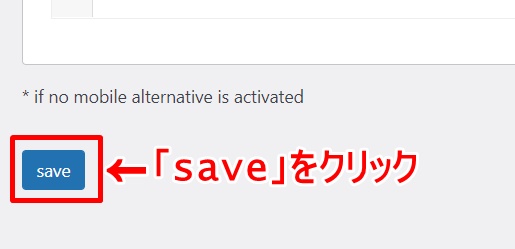
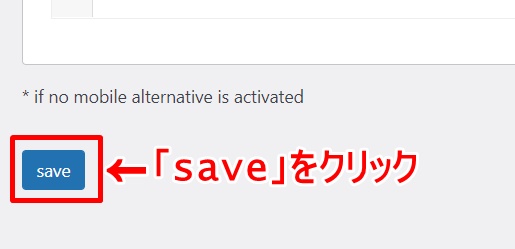
貼り付けし「save」をクリックしたら、Adsense画面に一度戻りましょう。


「サイトにコードを貼り付けました」のチェックボックスをチェックし、「完了」をクリック。
「コードが見つかりました」という画面が出てくればOKです!「閉じる」で画面を閉じてください。
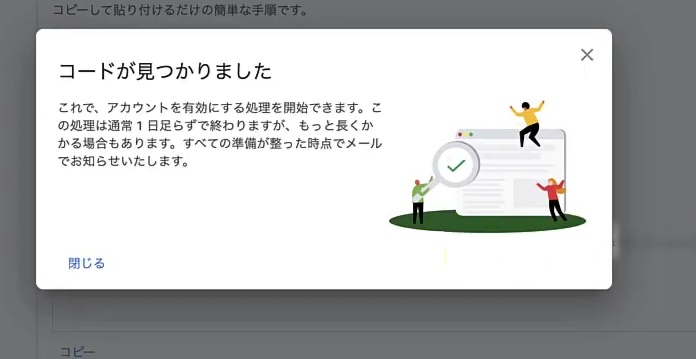
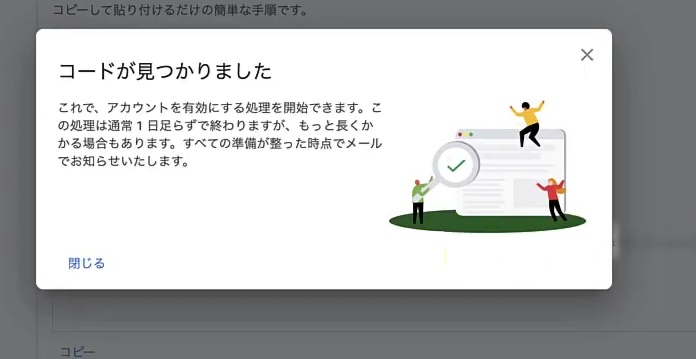
下記のように、「お客様のサイトを審査しています」と出ていれば、
問題なくアドセンス審査を提出できた証拠です!
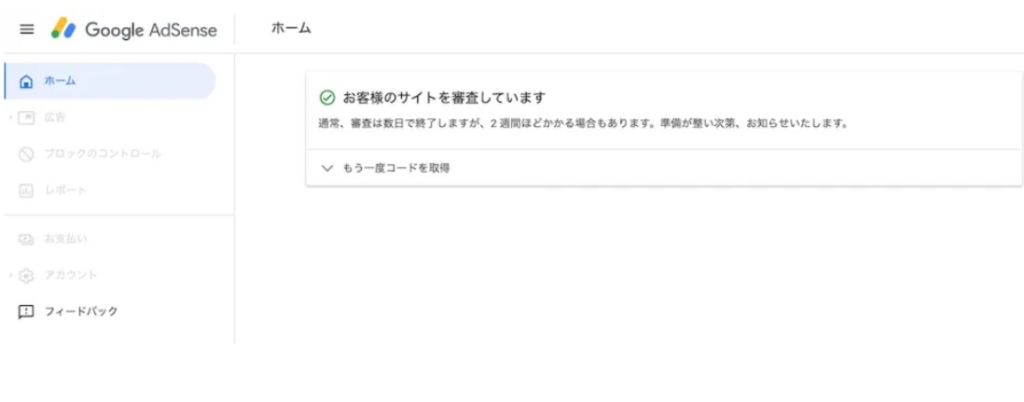
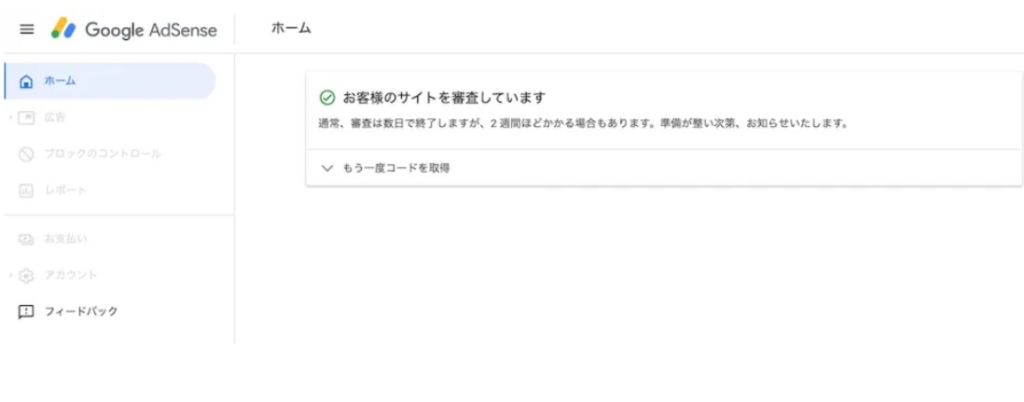
審査結果は、数日~数週間で連絡が来ます。
登録メールアドレスに、このような画面のメッセージが来たら見事合格です!
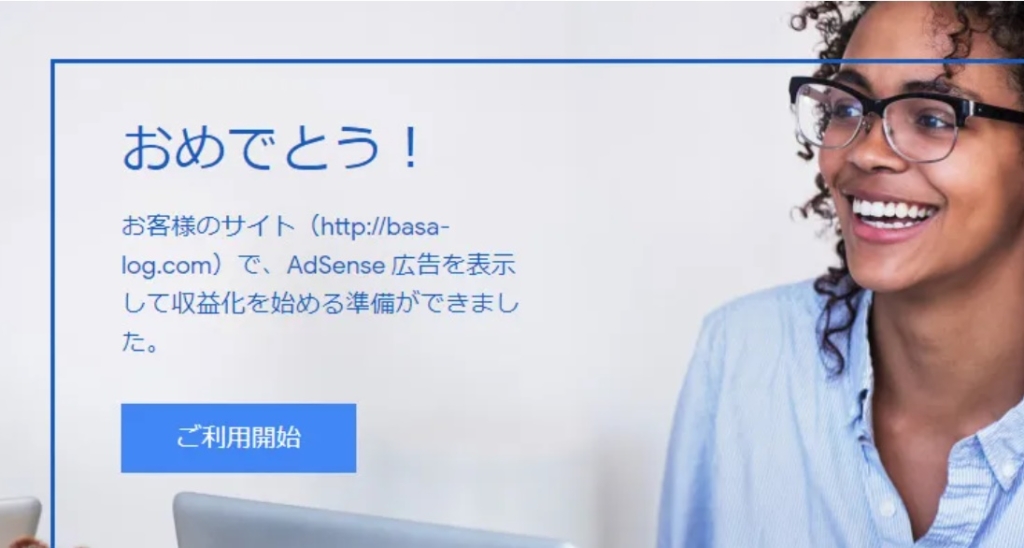
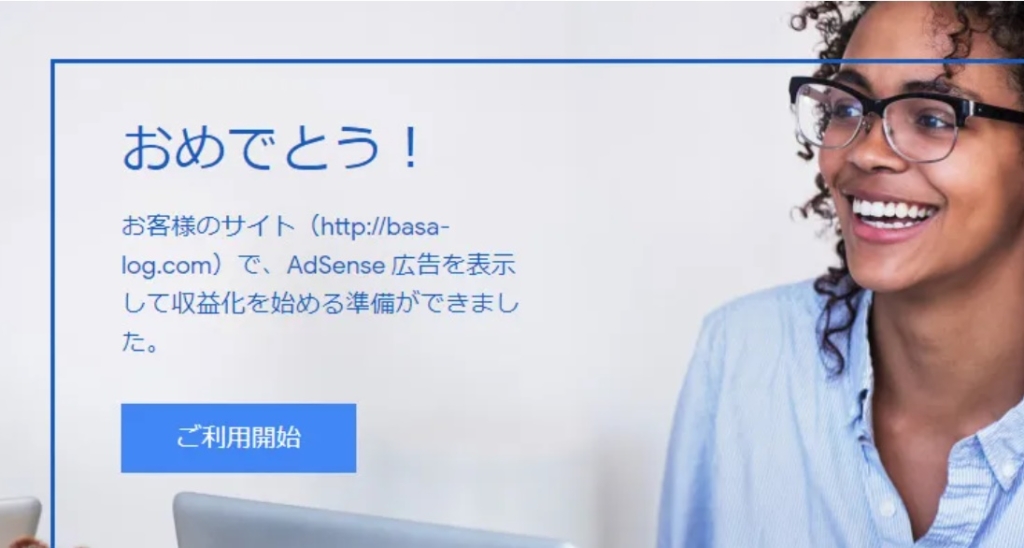
あとがき
アドセンス審査の提出お疲れさまでした!
結果がくるので是非楽しみに待ちましょう♪
アドセンス審査に合格し、広告を貼る権利を手に入れたら次は早速ご自身のブログに広告を貼って収益化していきましょう!